文章来源:管理员发布时间:2019-01-08 10:34:11阅读数:
JB-TB-AT2020S控制器V1.13版程序
系统锁定(故障代码E98)处理方法
由于V1.13程序版本JB-TB-AT2020S控制器,累积运行约3个月后,出现E98故障(控制器持续报故障,总故障灯持续闪烁,扬声器持续发出故障报警声,执行消声操作不能消声),通过快速命令格式化存储器恢复出厂设置也不能解除,可通过升级程序来解决。(V1.12程序版本不存在该问题,可以不用升级)
1)1.2.4点位的控制器,将控制器程序发放各个办事处,由办事处负责对该区域的产品进行程序升级, 注意,原来是1点位的,请烧写1点位的程序;原来2点位的烧写2点位的程序;原来4点位的烧写4点位的程序;
2)8点位的控制器,请将显板返回公司升级程序。
一、解压缩JFlash软件到某文件夹(附件压缩包/绿色版)。
二、安装J-link驱动程序(win10系统的电脑通常会自动安装设备驱动)
通过USB将烧写器和电脑连接,打开电脑的设备管理器,查看设备情况;下图为驱动未安装的情况:
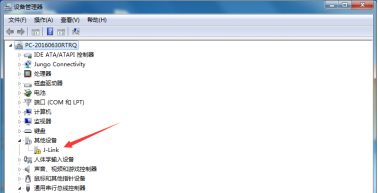
选中 J-Link 设备,点击鼠标右键,选择 更新驱动程序软件。

选择 浏览计算机以查找驱动程序软件(R),选择JFlash软件目录,点击下一步后开始安装驱动程序。


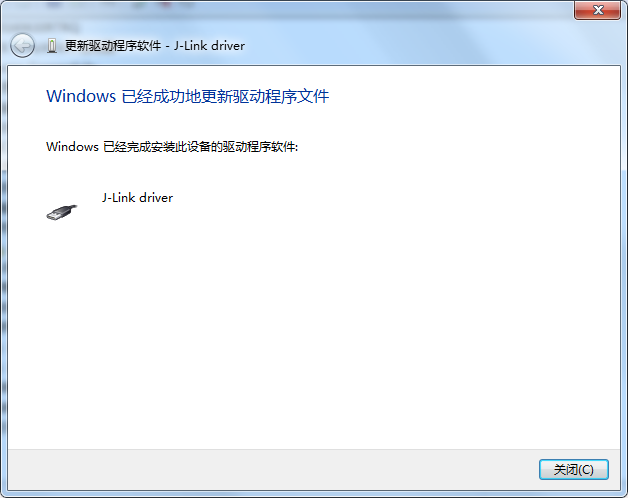

三、打开JFlash软件,设置烧写参数:

设置烧写模式

选择CPU型号(这里和彩屏主机不一样) 请选择ST STM32F103VE

四、载入新程序
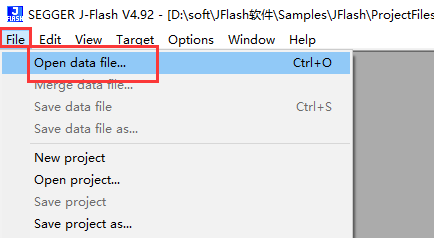
选择你下载的程序,打开,如下图所示:
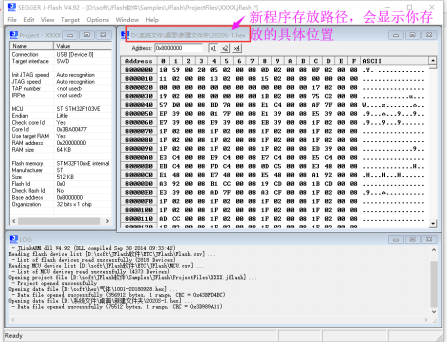
连接烧写器和控制器(如下图所示)
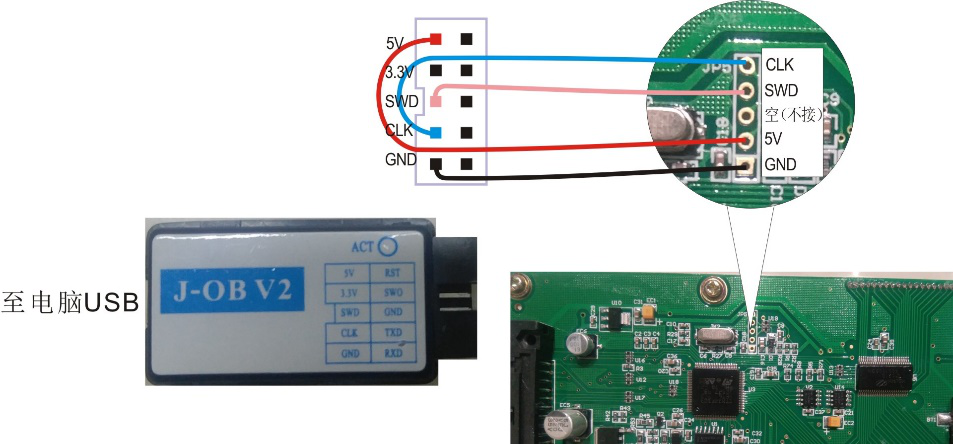
网购的烧写器

网购的烧写器
将新程序烧写到控制器里面:

完成后,提示烧写成功
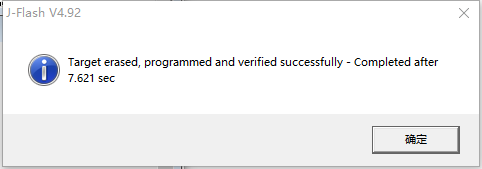
特别提示:
1) 请在控制器关机的情况下连接烧写器、控制器和电脑;
2) 烧写的过程中,控制器显示屏不显示;
3) 烧写成功后,开机显示V1.18版(公司发货显示V1.15版)
4) 原来是几点位就烧写几点位的程序;
5) 如果烧写失败,请检查接线是否正确或者牢固(电路板上有涂敷三防漆,有绝缘性,可多插几次烧写的插头)
6) 2018年5月以后从公司总部发货的产品,由于升级为V1.13版本,可能出现该故障;如果是之前从总部发货或者程序版本是V1.12的,可以不用处理。
附:(简要故障分析与处理)
烧写过程中可能出现的故障:
1)没有连接烧写器、烧写器驱动程序未安装或者接线不对
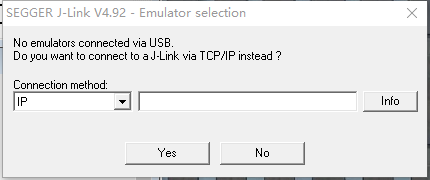
2)使用JLink OB烧写器,供电不足(JLink OB 输出电压是3.3V),需要改造成5V供电
